Tento proces je dôležitý pri aktualizácii balíka Microsoft Office Suite
- Proces ose.exe je jedným z bezpečných procesov, ktoré slúžia na konkrétny účel v počítači so systémom Windows.
- Tento proces nie je náročný na zdroje a registruje malé využitie CPU a pamäte.
- Rýchly spôsob, ako vyriešiť problémy súvisiace s ose.exe, je aktualizovať počítač.

XNAINŠTALUJTE KLIKNUTÍM NA STIAHNUŤ SÚBOR
- Stiahnite si Restoro PC Repair Tool ktorý prichádza s patentovanými technológiami (dostupný patent tu).
- Kliknite Spustite skenovanie nájsť problémy so systémom Windows, ktoré by mohli spôsobovať problémy s počítačom.
- Kliknite Opraviť všetko na opravu problémov ovplyvňujúcich bezpečnosť a výkon vášho počítača.
- Restoro bol stiahnutý používateľom 0 čitateľov tento mesiac.
Existuje mnoho zriedkavo videných procesov a služby na počítači so systémom Windowsa ose.exe je jedným z nich. Aj keď tento proces súvisí so systémom, niektorí používatelia sa stále obávajú jeho použitia.
Ak aj vás zaujíma, aké je využitie tohto procesu, táto príručka obsahuje všetky potrebné informácie a navyše.
Na čo sa používa OSE exe?

Proces ose.exe je súčasťou balíka Microsoft Office Suite. Pomáha pri inštalácii a aktualizácii aplikácií balíka Microsoft Office.
Je to veľmi dôležité pre hladký chod a aktualizáciu aplikácií balíka Office. Nie je to však dôležitý systémový proces a možno ho ukončiť, ak nepotrebujete súvisiacu aplikáciu.
Je ose.exe vírus?
Ose.exe je úplne bezpečný a v žiadnom prípade sa nepovažuje za škodlivý. Nepredstavuje žiadnu škodu pre váš počítač, pokiaľ sa za proces nevydáva vírus.
Pôvodne by mal byť ose.exe umiestnený v nižšie uvedenej ceste na vašom počítači: C:\Program Files\Common Files\Microsoft Shared\Source Engine
Ak sa nájde na inom mieste, môže to byť vírus a musíte to urobiť vykonať kontrolu škodlivého softvéru byť si istý.
Ďalšou dôležitou charakteristikou tohto procesu je, že nie je náročný na zdroje. Nezaťažuje váš procesor a zaberá málo miesta.
Ak teda zistíte, že proces využíva nadmerné zdroje, môže to byť vírus alebo nejaký problém s ním.
- Čo je Scrobj.dll a ako ho opraviť, ak chýba
- Bcryptprimitives.dll: Čo to je a ako opraviť chyby
- 0x800f0841 Chyba služby Windows Update: Ako ju opraviť
Môžem zastaviť alebo odinštalovať ose.exe?
Keďže ose.exe nie je kľúčový systémový proces, môžete ho zastaviť, ak nepotrebujete balík Microsoft Office. Ak chcete proces zastaviť, postupujte podľa nasledujúcich krokov:
- Stlačte tlačidlo Windows kláves + X a vyberte Správca úloh možnosť.

- Kliknite na Služby kartu v hornej časti.
- Kliknite pravým tlačidlom myši na ose služby.
- Nakoniec vyberte Stop možnosť.

Tip odborníka:
SPONZOROVANÉ
Niektoré problémy s počítačom je ťažké vyriešiť, najmä pokiaľ ide o chýbajúce alebo poškodené systémové súbory a úložiská vášho systému Windows.
Určite použite vyhradený nástroj, ako napr Fortect, ktorý naskenuje a nahradí vaše poškodené súbory ich čerstvými verziami zo svojho úložiska.
Vďaka tomu budete môcť proces dočasne zastaviť. Ak ho však potrebujete úplne odstrániť, odstráňte balík Microsoft Office podľa nasledujúcich krokov:
- Stlačte tlačidlo Windows kláves + R, typ appwiz.cpla kliknite na tlačidlo OK.

- Kliknite pravým tlačidlom myši na balík Office a vyberte Odinštalovať.
- Nakoniec dokončite proces odstránenia podľa pokynov na obrazovke.
Teraz si môžete byť istí, že ste sa zbavili procesu s odstránením balíka Microsoft Office Suite.
Ako opraviť bežné chyby ose.exe
1. Aktualizujte svoj počítač
- Stlačte tlačidlo Windows kláves + ja a vyberte aktualizácia systému Windows v ľavom paneli.
- Kliknite na Skontroluj aktualizácie tlačidlo v pravom paneli.

- Nakoniec si stiahnite a nainštalujte všetky dostupné aktualizácie, vrátane tých voliteľných.
Proces ose.exe je zameraný hlavne na pomoc pri aktualizácii balíka Microsoft Office Suite. Takže, aby to fungovalo, musíte zabezpečiť, aby bol váš počítač aktualizovaný.
2. Vykonajte kontrolu škodlivého softvéru
- Stlačte tlačidlo Windows kľúč, typ vírusa vyberte položku Ochrana pred vírusmi a hrozbami možnosť.

- Vyberte Možnosti skenovania.

- Nakoniec vyberte Úplné skenovanie a kliknite na Skenovanie teraz tlačidlo.

Vírusy môžu narušiť váš počítač maskovaním sa za proces ose.exe. Môžete si všimnúť, že proces sa nachádza na inom mieste, ako je predvolené, alebo niekedy spôsobuje vysoké využitie procesora.
V takom prípade musíte vykonať úplnú kontrolu systému na odstránenie vírusu.
Ak chcete vykonať ešte hlbšiu kontrolu, použite antivírus tretej strany v ESET NOD32. Tento nástroj odstráni aj tie najskrytejšie vírusy a odstráni ich skôr, ako môžu spôsobiť problémy.
⇒Získajte ESET NOD32
3. Vykonajte obnovenie systému
- Stlačte tlačidlo Windows kláves + R, typ rstrui.exea stlačte Zadajte.

- Kliknite na Ďalšie tlačidlo na stránke, ktorá sa zobrazí.

- Teraz vyberte preferovaný bod obnovenia a kliknite na Ďalšie tlačidlo.

- Nakoniec kliknite na Skončiť a dokončite proces podľa pokynov na obrazovke.

Niekedy môže byť ťažké vysledovať príčinu problému ose.exe. Najlepšie urobíte, ak vykonáte obnovenie systému do bodu predtým, ako začnete s týmto problémom.
Týmto môžeme ukončiť túto komplexnú príručku o všetkom, čo potrebujete vedieť o procese ose.exe. Tento proces je vo všeobecnosti bezpečný, ale nie je dôležitým systémovým procesom.
Takže ho môžete kedykoľvek vypnúť, ak máte chuť. Ak chcete vedieť o Proces TextInputHost.exe, pozrite si nášho podrobného sprievodcu.
Neváhajte sa s nami podeliť o svoje skúsenosti s týmto procesom v komentároch nižšie.
Stále máte problémy?
SPONZOROVANÉ
Ak vyššie uvedené návrhy nevyriešili váš problém, váš počítač môže mať vážnejšie problémy so systémom Windows. Odporúčame zvoliť riešenie typu všetko v jednom Fortect efektívne riešiť problémy. Po inštalácii stačí kliknúť na Zobraziť a opraviť tlačidlo a potom stlačte Spustite opravu.
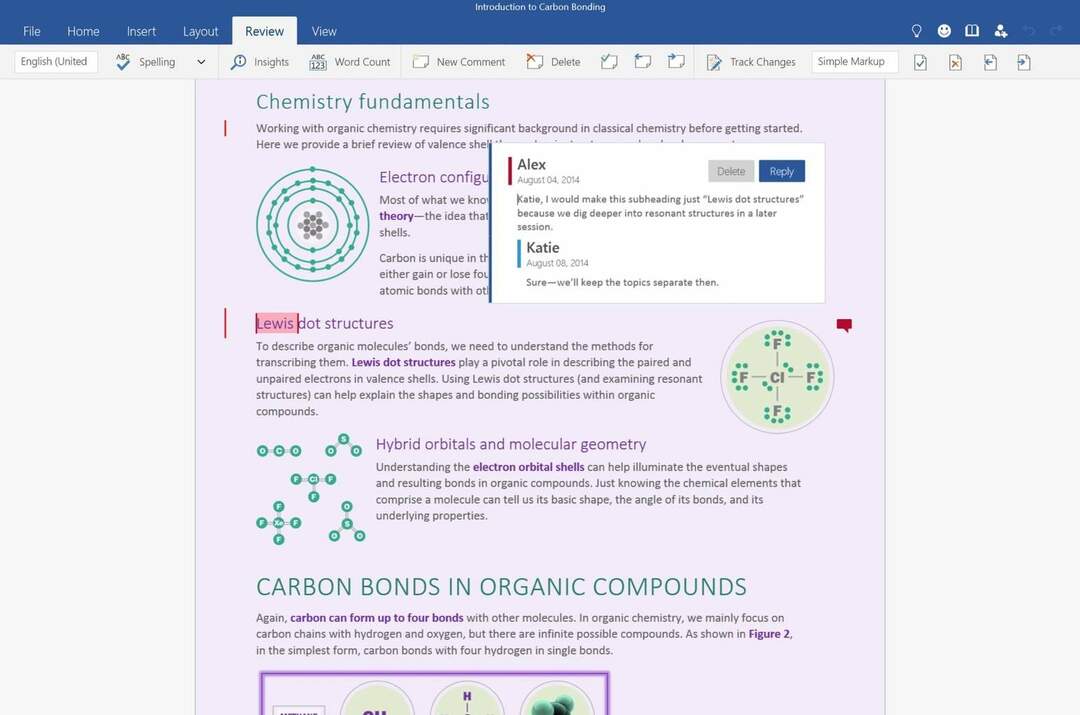
![5 najlepších ponúk Microsoft Office 365 Black Friday [Domácnosti a firmy]](/f/bfe6c1cd9f467805990be1940816a133.jpg?width=300&height=460)
